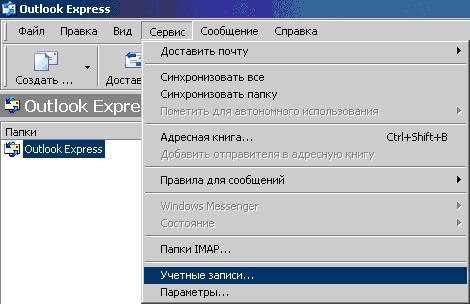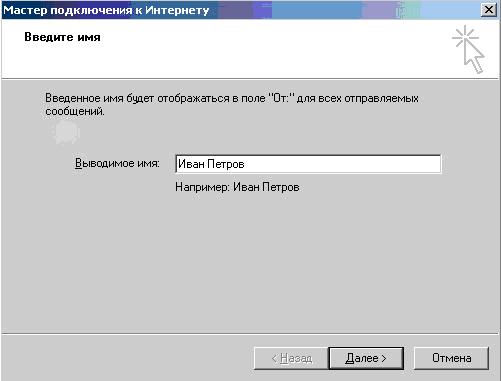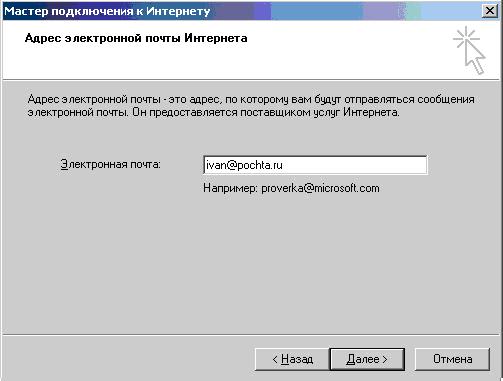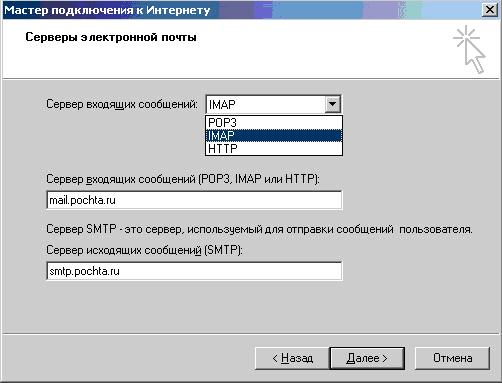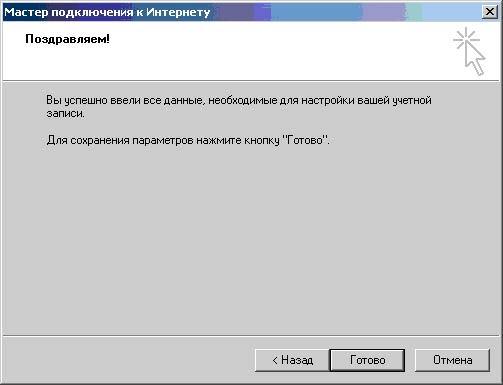Настройка Outlook
Express
Первым этапом настройки программы
Outlook является создание Учетной
Записи. Для этого Вам необходимо выбрать
в меню "Сервис" (Tools), затем пункт
"Учетные Записи" (Accounts).
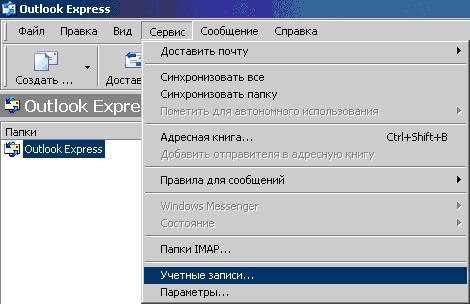
После этого нужно нажать кнопку
"Добавить" (Add), выбрать пункт Почта (Mail).

Первоначально Вам будет предложено
ввести Ваше имя (Your name), здесь Вы
можете ввести как Ваше полное имя, так и
имя Вашей учетной записи. Затем нажмите
"Далее" (Next).
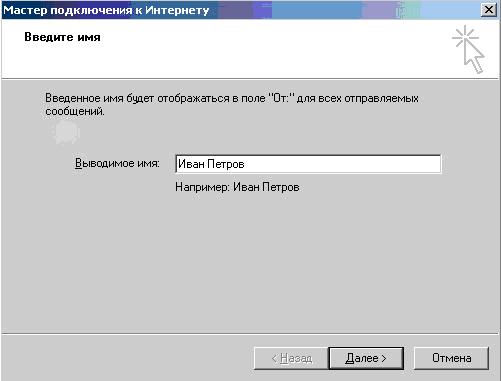
На следующем этапе Вам будет необходимо
ввести "Адрес электронной почты
Интернета" (Internet e-mail address).
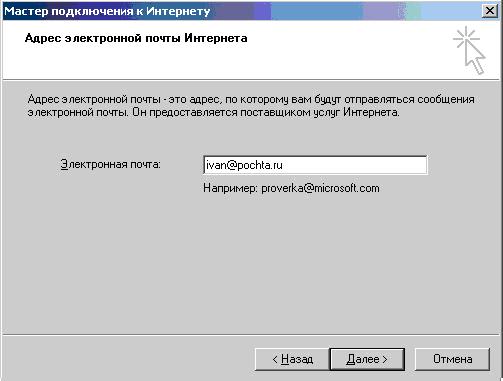
Далее Вам следует установить сервера
электронной почты (E-mail Server Names).
Сначала необходимо выбрать протокол (IMAP/POP3),
по которому будет осуществляться
получение почты (My incoming mail server
is). В силу ограниченных возможностей
протокола POP3, мы рекомендуем Вам
использовать протокол IMAP (см.
"Преимущества протокола IMAP").
Название сервера входящей почты (Incoming
mail (POP3 or IMAP) server) и для
протокола IMAP, и для протокола POP3 -
mail.pochta.ru. Название сервера
исходящей почты (Outgoing mail (SMTP)
server) - mail.pochta.ru.
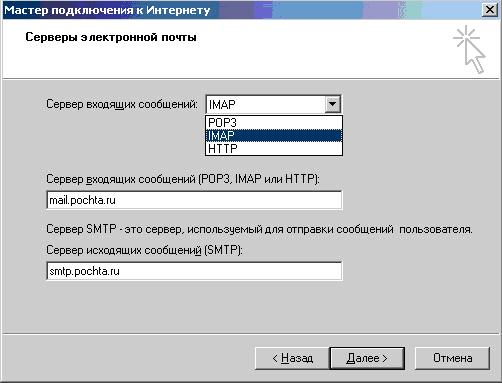
Для входа в почту Интернета (Internet
Mail Logon) введите имя учетной записи и
пароль для входа в систему.
В поле "Учетная запись" (Account name)
укажите полный адрес Вашего почтового
ящика, например, ivan@pochta.ru. В
качестве пароля (в поле "Пароль"(Password))
- Ваш пароль к почтовому ящику.
Здесь также предоставляется возможность
использовать опцию "Запомнить пароль"(Remember
password), которая позволит почтовой
программе запомнить пароль к Вашему
почтовому ящику и не спрашивать его у
Вас при каждой попытке зайти в систему.
Не следует применять эту опцию, если Вы
не являетесь единственным пользователем
компьютера.

Для сохранения параметров нажмите кнопку
"Готово".
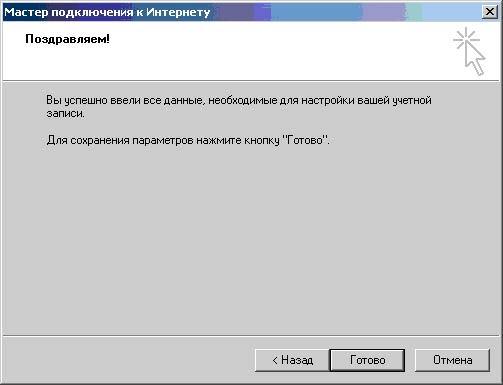
Затем в настройках соответствующей
учетной записи на закладке "Серверы"
("Свойства" -> "Серверы") поставьте
галочку около фразы "Проверка
подлинности пользователя" в разделе
"Сервер исходящих сообщений", а далее
нажмите кнопку "Настройки".

Поставьте галочку напротив "Использовать
для входа" и введите полный адрес, то
есть логин@домен, а также пароль к
Вашему ящику.

|